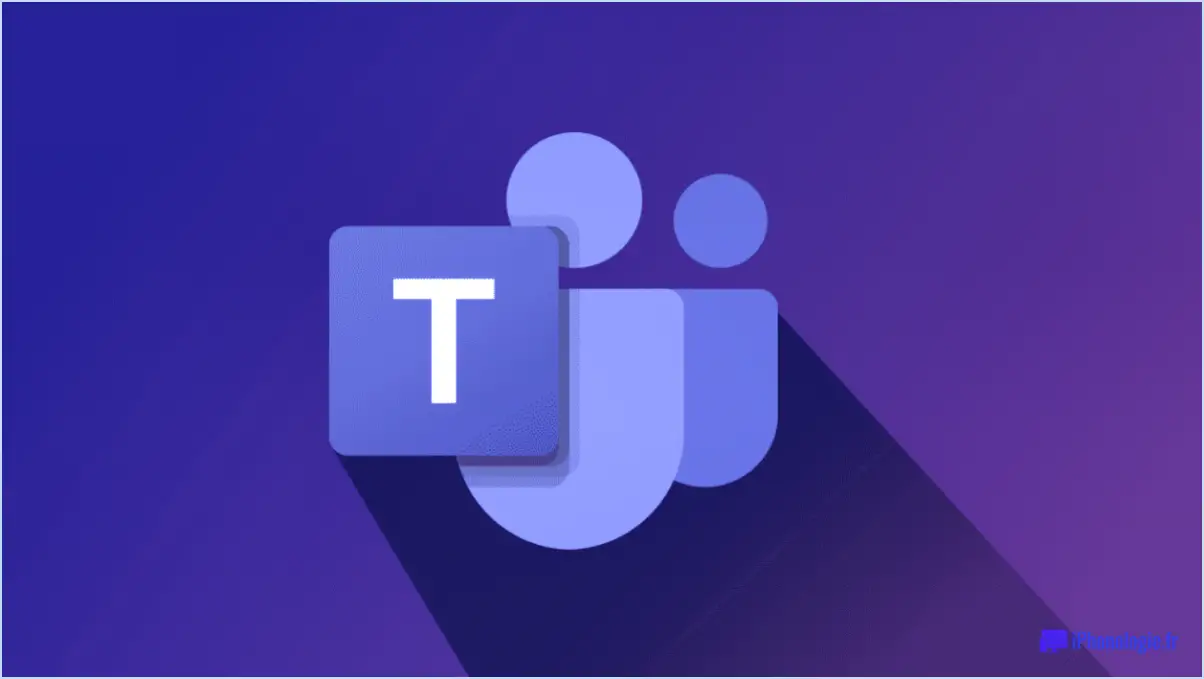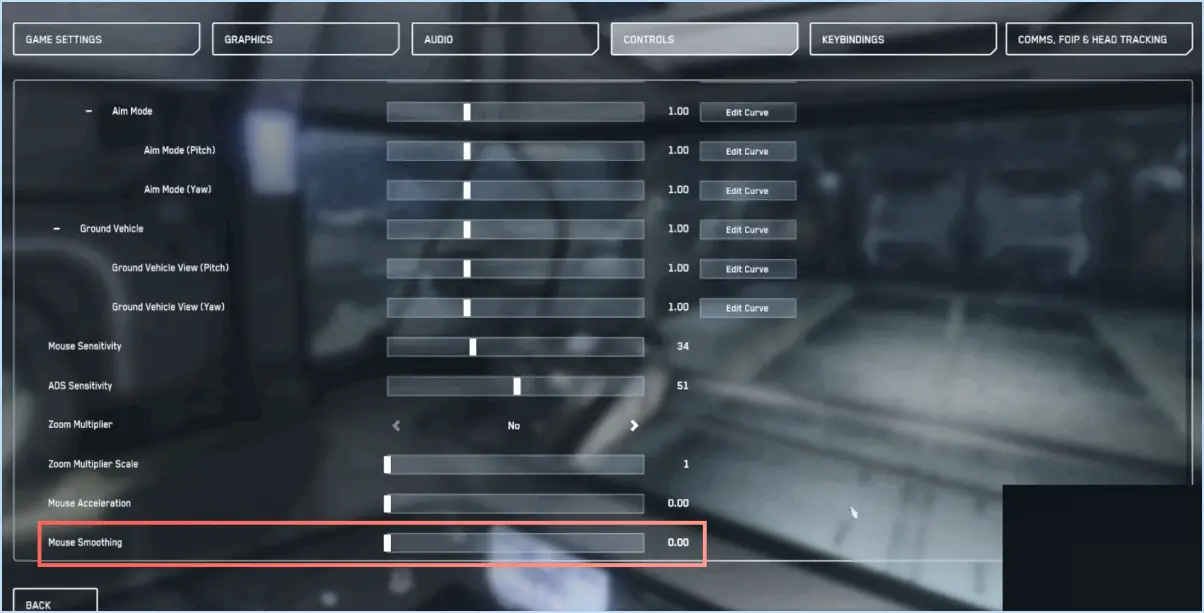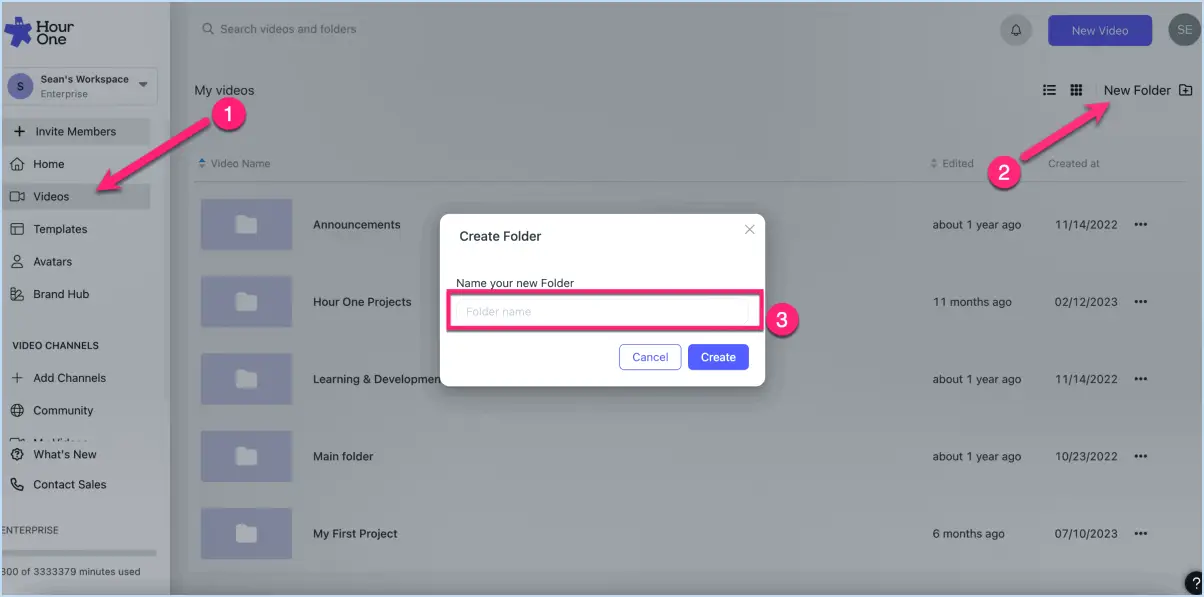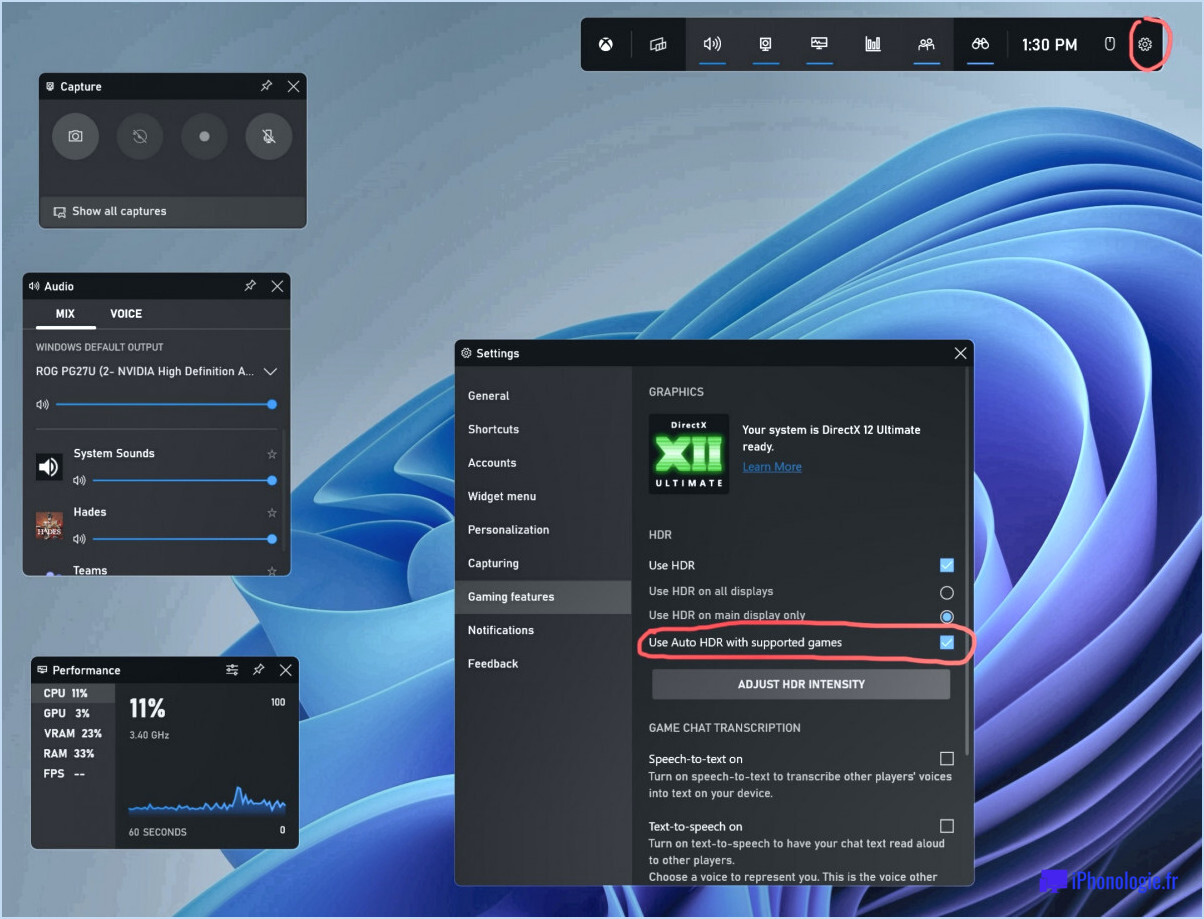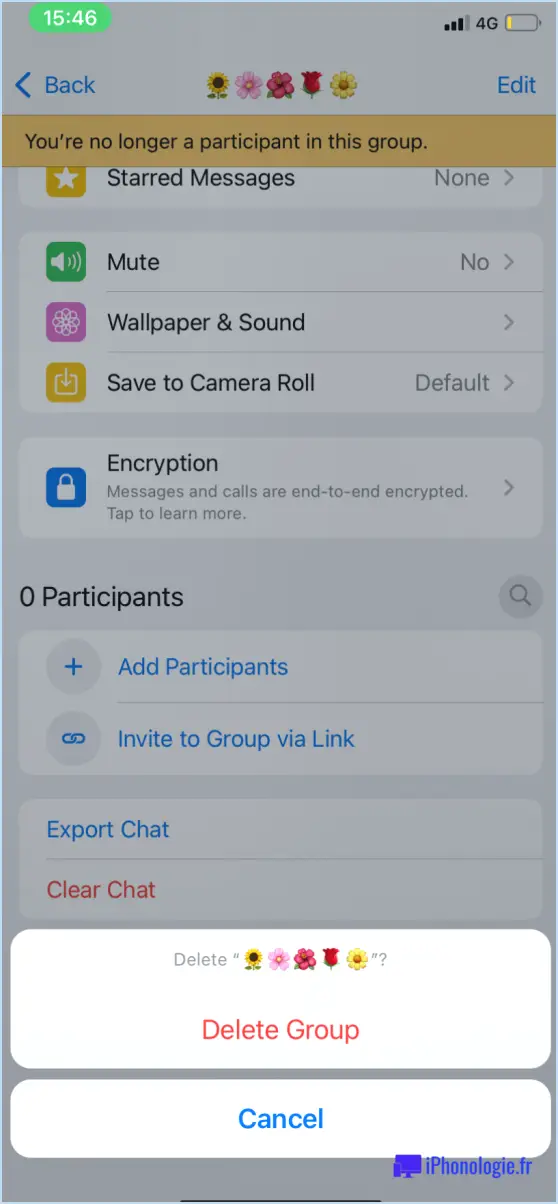Comment désinstaller complètement Avast de Windows 10?
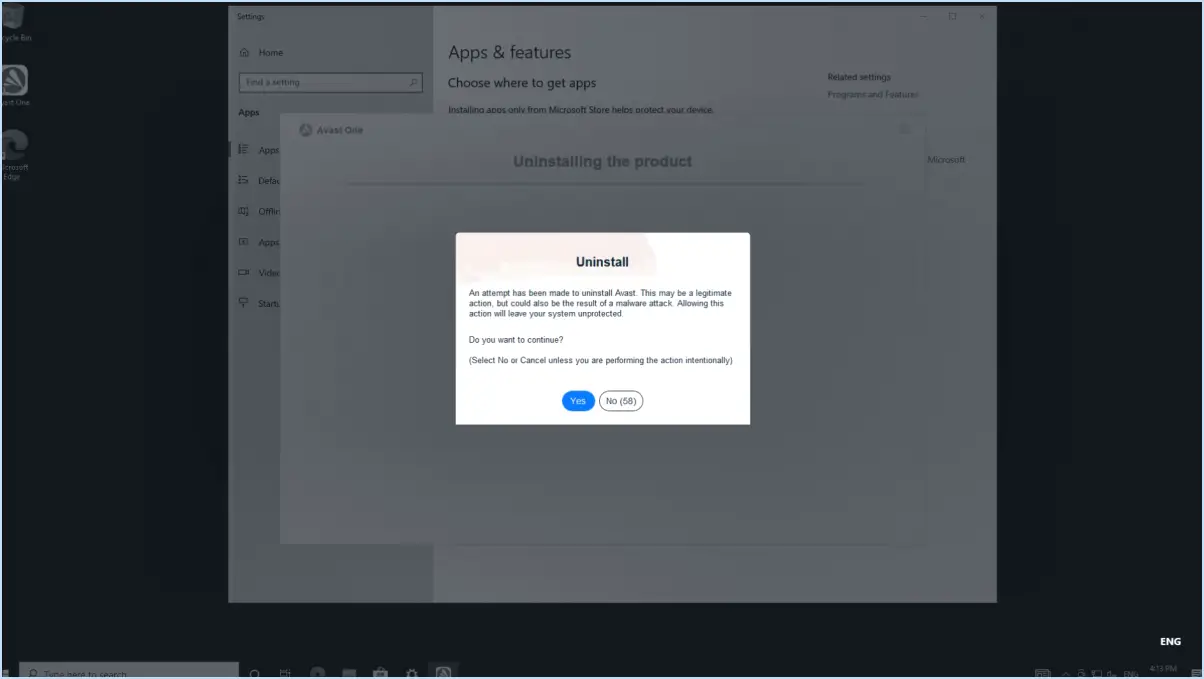
Désinstaller Avast de Windows 10 peut être réalisée par plusieurs méthodes.
Méthode 1 : Panneau de configuration de Windows 10
- Ouvrez le panneau de configuration. Vous pouvez le faire en tapant "Panneau de configuration" dans la barre de recherche située dans la barre des tâches et en sélectionnant le résultat correspondant.
- Une fois le panneau de configuration ouvert, localisez et cliquez sur le bouton "Désinstaller un programme" dans la section Programmes.
- Une liste des programmes installés apparaît. Faites défiler cette liste jusqu'à ce que vous trouviez Avast.
- Sélectionnez Avast puis cliquez sur l'icône "Désinstaller et cliquez sur le bouton "Désinstaller". Suivez les instructions pour terminer le processus de désinstallation.
Méthode 2 : Désinstaller un outil de programme dans l'application Paramètres de Windows 10
- Ouvrez l'application Paramètres. Vous pouvez le faire en cliquant sur l'icône d'engrenage dans le menu Démarrer.
- Naviguez jusqu'à l'onglet "Apps à la section "Apps".
- Sous la rubrique "Apps & fonctionnalités", recherchez et sélectionnez Avast dans la liste des applications installées.
- Cliquez sur l'icône "Désinstaller et suivez les instructions pour terminer le processus de désinstallation.
Méthode 3 : Ligne de commande
- Ouvrez l'invite de commande en tant qu'administrateur. Vous pouvez le faire en tapant "Invite de commande" dans la barre de recherche, en faisant un clic droit sur le résultat et en sélectionnant "Exécuter en tant qu'administrateur".
- Tapez la commande suivante :
wmic product where "name like 'Avast%'" call uninstall /nointeractive. Cette commande trouvera et désinstallera tous les produits Avast installés sur votre système. - Appuyez sur Entrer dans le système pour exécuter la commande.
N'oubliez pas que pour chaque méthode, vous devez redémarrer votre ordinateur pour supprimer complètement Avast de votre système.
Comment désinstaller un antivirus sur Windows 10?
Désinstallation d'un logiciel antivirus sur Windows 10 peut être réalisée par plusieurs méthodes.
- Panneau de configuration: Naviguez jusqu'au Panneau de contrôle sélectionnez Programmes et fonctionnalités trouvez votre logiciel antivirus dans la liste, cliquez dessus, puis sélectionnez Désinstaller.
- Désinstaller un programme: Vous pouvez également utiliser la fonction Désinstaller un programme dans Windows 10. Tapez simplement "Désinstaller un programme" dans la barre de recherche, sélectionnez le logiciel antivirus que vous souhaitez supprimer et cliquez sur Désinstaller.
N'oubliez pas de redémarrer votre ordinateur après le processus de désinstallation pour vous assurer que tous les composants du logiciel antivirus ont été complètement supprimés.
Comment désinstaller complètement Windows?
Désinstallation de Windows est un processus simple. Pour Windows 10, suivez les étapes suivantes :
- Ouvrir Démarrer et recherchez Panneau de contrôle.
- Double-cliquez sur Désinstaller un programme.
- Sélectionnez le programme que vous souhaitez désinstaller.
- Cliquez sur le bouton Désinstaller .
- Suivez les instructions qui s'affichent à l'écran.
- Fermez le panneau de configuration une fois la désinstallation terminée.
Pour Windows 8/8.1 la procédure peut varier légèrement. Veillez toujours à sauvegarder vos données avant de procéder.
Avez-vous besoin d'Avast avec Windows 10?
Windows 10 est équipé de son propre système antivirus intégré, Windows Defender. Ainsi, les logiciels antivirus supplémentaires tels que Avast n'est pas strictement nécessaire. Cependant, Avast peut fournir une couche de sécurité supplémentaire. Il est réputé pour sa protection complète contre diverses menaces, notamment les logiciels malveillants, les ransomwares et les attaques de phishing.
- Windows Defender: Intégré, pratique et gratuit.
- Avast: Offre une protection plus étendue, mais nécessite une installation et potentiellement un abonnement.
N'oubliez pas que le choix dépend en fin de compte de vos besoins et préférences en matière de sécurité.
Comment supprimer complètement les traces d'un programme?
Suppression complète toutes les traces d'un programme implique une processus en plusieurs étapes.
- Désinstaller le programme: Utilisez le programme de désinstallation intégré ou un outil tiers pour supprimer le programme de votre système.
- Supprimer les fichiers résiduels: Les programmes laissent souvent des fichiers dans des répertoires tels que "Program Files" ou "AppData". Recherchez-les manuellement et supprimez-les.
- Nettoyer le registre: Utilisez un nettoyeur de registre pour supprimer les entrées restantes. Soyez prudent, car des modifications incorrectes peuvent endommager votre système.
- Utiliser un outil d'analyse judiciaire de l'ordinateur: Il permet d'identifier et de supprimer les traces restantes.
N'oubliez pas de toujours sauvegarder vos données avant de lancer cette procédure afin d'éviter toute perte accidentelle.
Comment supprimer AvLaunch?
Pour supprimer AvLaunch la procédure varie en fonction de votre système d'exploitation. Pour les utilisateurs Mac, accédez à la barre de menu où vous trouverez une option "supprimer" intégrée. D'autre part, utilisateurs de Windows peuvent utiliser le bouton "supprimer" situé dans la barre d'outils principale. N'oubliez pas que ces étapes sont spécialement conçues pour AvLaunch, ce qui garantit un processus de suppression efficace et sans heurts.
Avast est-il un virus?
Avast est pas un virus. Il s'agit d'un virus mondialement reconnu. logiciel antivirus conçu pour protéger votre ordinateur contre les menaces malveillantes. Son objectif est de détecter et supprimer des virus, et non de nuire à votre système. Des millions de personnes lui font confiance pour son efficacité dans les domaines suivants cybersécurité.
Avast fonctionne-t-il sous Windows 11?
Oui, Avast fonctionne sur Windows 11. Cependant, nous recommandons d'utiliser notre version Windows 10 ou Windows 8.1 car elles sont plus récentes et disposent de plus de fonctionnalités.